구글 안드로이드 스마트폰은 다양한 애플리케이션들이 탑재되어 있습니다. 그럼에도 불구하고, 가장 유명하고 인정받는 앱은 무엇일까요? 각자 다른 의견이 있을 수 있겠지만, 저 개인적으로는 구글 play 스토어라고 봅니다. 구글 플레이 스토어는 다른 앱들을 설치하는데 있어 필수적인 도구이기 때문입니다. 이 앱이 없으면, 다른 앱을 설치하는 것은 상당히 어렵습니다.

그러나 이 필수적인 앱인 구글 play 스토어가 때때로 문제를 일으키기도 합니다. 정확한 이유는 알 수 없지만, 가끔씩 사라지거나 삭제되는 경우가 있습니다. 이런 상황에 직면했을 때는 구글 플레이 스토어를 다시 설치해야 합니다.

이번 글에서는 구글 play 스토어가 사라진 경우에 play 스토어 설치하기에 대해 알아보려고 합니다.
위에서도 언급했듯이, 앱을 설치하기 위해서는 구글 play 스토어가 필요합니다. 그런데 만약 구글 플레이 스토어가 삭제되었다면 어떻게 설치할 수 있을까요? 이것은 기본적인 앱임에도 불구하고, 해결하는 것이 쉽지 않은 문제입니다.

구글 플레이 Store는 초기에 안드로이드 마켓이라는 이름으로 출시되었습니다. 초기의 안드로이드 마켓은 현재의 Play Store와 사뭇 다른 형태였습니다. 당시에는 애플리케이션만 설치할 수 있었습니다. 그러나 현재는 책, 음악, 영화 등 다양한 항목을 판매하고 있는 통합 상점이 되었습니다. 이렇게 이 앱을 통해 더 많은 것을 할 수 있게 된 것이죠.

이와 유사하게, 아이폰의 애플 Aopstore와 비슷한 기능을 제공하지만, 두 Store의 정책은 크게 다릅니다. 구글 플레이 스토어는 업데이트를 빠르게 진행할 수 있지만, 애플 앱스토어는 업데이트 프로세스가 상대적으로 느립니다. 이는 애플의 엄격한 심사 과정 때문입니다. 따라서 새로운 버전의 앱은 대부분 먼저 플레이 스토어에서 출시되는 경향이 있습니다.
첫번째 방법
이제 본론으로 돌아가서 구글 플레이 스토어 설치 방법에 대해 알아보겠습니다. Play Store는 안드로이드 스마트폰에 기본적으로 설치되어 있는 앱입니다. 물론 인증되지 않은 스마트폰에서는 설치되어 있지 않을 수도 있습니다. 그래서 일반적으로 이 앱을 삭제할 수는 없습니다. 비활성화는 가능하지만, 완전히 제거하는 것은 아닙니다.

따라서, 첫 단계로 확인해야 할 것은 앱이 비활성화된 상태가 아닌지 확인하는 것입니다. 먼저 '설정'으로 이동해봅시다.

다음으로 '애플리케이션'을 선택합니다. 스마트폰의 모델에 따라 이름이 다소 다를 수 있습니다. 일부 스마트폰에서는 '애플리케이션 관리자'라는 이름으로 나타날 수도 있습니다.

이제 '사용 중지된 앱'을 확인해봅시다.

만약 구글 플레이 스토어가 '사용 중지됨' 상태라면, 이를 '사용' 상태로 바꿔주면 됩니다. 이렇게 하면 일반적으로 화면에 플레이 스토어 아이콘이 나타납니다.
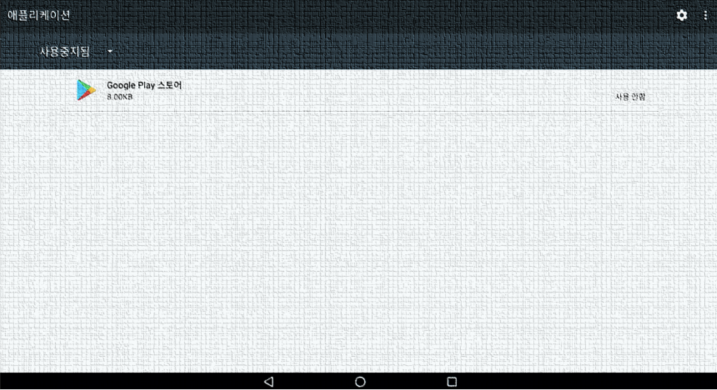
그런데 이 방법을 시도했음에도 불구하고 구글 플레이 스토어가 여전히 보이지 않거나 이미 '사용' 상태라면 다른 대책을 적용해야 할 것입니다.
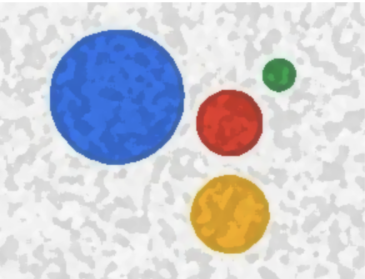
두번째 방법
다음으로 소개할 방법은 첫 번째 방법보다 조금 더 복잡할 수 있습니다. 기본적인 절차는 아래와 같습니다:
- 플레이 스토어 홈페이지에 접속합니다.
- 임의의 앱을 하나 다운로드합니다.
- 이 과정을 통해 앱과 플레이 스토어가 함께 설치됩니다.
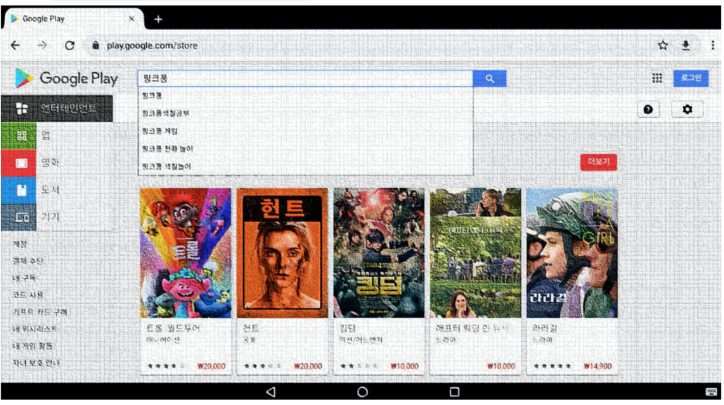
먼저 스마트폰의 웹 브라우저를 사용하여 구글 플레이 스토어 웹사이트에 접속합니다. 주소는 https://play.google.com/store 입니다 이 주소를 입력하시면 됩니다. 그리고 임의의 앱을 하나 찾습니다.

임의의 앱을 검색한 후 '설치'를 클릭합니다. 당연히 로그인 상태여야 설치가 가능합니다. 이렇게 앱을 다운로드하면, 구글 플레이 스토어가 설치될 수 있습니다.
만약 위에서 설명한 방법으로도 설치가 되지 않는다면, 마지막으로 강제로 설치하는 방법을 시도해볼 수 있습니다. 이제 세 번째 방법을 살펴보겠습니다.

세번재 방법
이번에는 구글 플레이 스토어를 직접 설치하는 방법을 살펴보겠습니다. 이 방법은 일반적인 절차가 아니며, 보안 위험이 있을 수 있습니다. 왜냐하면 외부에서 직접 앱을 다운로드하여 설치해야 하기 때문입니다. 이 과정에서 악성 코드가 포함될 수 있습니다.
따라서 가능하면 신뢰성이 높은 사이트에서 다운로드를 진행하는 것이 좋습니다. APK Pure나 APK Mirror 같은 사이트들이 어느 정도 신뢰성을 가진 곳으로 알려져 있습니다. 그러나 이러한 사이트들도 완전히 신뢰하기 어렵다는 점을 명심해야 합니다.

http://www.apkmirror.com 을 기준으로 한번 설명을 해보도록 하겠습니다. 일단 여기에 접속을 하면 위와 같은 화면을 볼 수 있습니다.

그 다음에는 'Google Play Store'라고 검색해줍니다. 당연하게도 검색어는 영어로 입력해야 합니다.

그런 다음에는 검색 결과 중에서 가장 최신 버전을 선택해야 합니다. 선택하는 것이 마지막이 아닙니다, 이제부터가 시작입니다. 다운로드하기까지 까다로운 과정이 있을 수 있습니다. 광고를 클릭하지 않도록 주의하고 다운로드해야 합니다. 이 웹사이트도 수익을 위해 광고를 노출시키는 것이니까요.
그리고 설정 메뉴에서 '일반', '보안', 그리고 '알 수 없는 출처의 앱 허용'을 찾아서 활성화해줍니다. 이 설정을 활성화해야만 다운로드한 APK 파일을 설치할 수 있습니다.
이래도 안된다면
마지막으로 고려해볼 방법은 공장 초기화입니다. 이 방법을 사용하기 전에 반드시 모든 데이터를 백업해야 합니다. 사진, 메시지 등 중요한 데이터들을 다른 곳에 안전하게 저장해두는 것이 필요합니다. 그 후에 공장 초기화를 진행합니다.
공장 초기화 방법은 각각의 안드로이드 스마트폰 모델에 따라 다를 수 있습니다. 따라서 자세한 절차는 사용자 매뉴얼이나 온라인 튜토리얼을 참조하시는 것이 좋습니다.
지금까지 Play 스토어 설치하기에 대해서 살펴보았습니다. 많은 도움이 되면 좋겠습니다.
'바보' 카테고리의 다른 글
| 문서24시 홈페이지 이용하기 (1) | 2023.06.12 |
|---|---|
| 다음메일 수신확인 방법 (0) | 2023.06.11 |
| 타이젬 바둑 설치하기 (0) | 2023.06.11 |
| 스마트 국토정보 (앱,PC)이용하기 (0) | 2023.06.10 |
| 한메일 로그인 방법 (0) | 2023.06.10 |